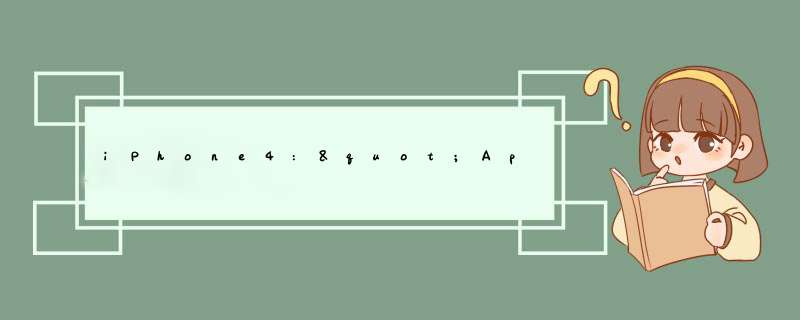
一、先试一下在计算机管理中找到Apple Mobile Device服务,并手动启动。 方法如下:右键“计算机”-管理-服务和应用
程序-服务,在服务项中查找Apple Mobile Device,并手动启动。 二、
如果上面方法不行,也可能是你的电脑里没安装Apple Mobile Device Support程序,可以在网上下载一个安装一下。安装后重启电脑即可。 三、如果前两种办法不行,你可能要重装ITUNES文件了。方法有些复杂,具体如下: 按照如下顺序,使用“控制面板”卸载 iTunes 和相关软件组件: 1 iTunes 2 QuickTime 3 Apple Software Update 4 Apple Mobile Device Support 5 Bonjour 6 Apple Application Support(iTunes 9 或更高版本) 如果您未按以上顺序卸载这些应用程序,或者仅卸载某些组件,则可能会看到各种警告消息。 删除和重新安装 iTunes 及相关组件的详细步骤: 删除iTunes 注:从 iTunes Store 购买的项目或从 CD 导入的歌曲默认存储在“我的音乐”文件夹中,删除 iTunes 时不会同时删除这些内容。 1 退出 iTunes。 2 从开始菜单中选取控制面板。 3 在“控制面板”中,打开“添加或删除程序”。 4 从当前安装的程序列表中选择 iTunes,然后点按“删除”。 5 当系统询问是否要删除 iTunes 时,选择“是”。 6 卸载完成后,请勿按照提示重新启动电脑。 7 如果在“添加或删除程序”中列有其他的 iTunes 程序项,也请一并删除。 8 另外,也请删除“添加或删除程序”中所有与已删除的 iTunes 以相同方式列出的“iPod 更新程序”应用程序。 删除QuickTime 1 退出 QuickTime Player。 2 从开始菜单中选取控制面板。 3 在“控制面板”中,打开“添加或删除程序”。 4 从当前安装的程序列表中选择 QuickTime,然后点按“卸载”。 5 当系统询问是否要删除 QuickTime 时,点按“是”。 6 卸载完成后,请勿按照提示重新启动电脑。 7 如果在“添加或删除程序”中列有其他的 QuickTime 程序项,也请一并删除。 删除Apple Software Update 1 退出 Apple Software Update。 2 从开始菜单中选取控制面板。 3 在“控制面板”中,打开“添加或删除程序”。 4 从当前安装的程序列表中选择 Apple Software Update,然后点按“卸载”。 5 当系统询问是否要删除 Apple Software Update 时,点按“是”。 6 卸载完成后,请勿按照提示重新启动电脑。 7 如果在“添加或删除程序”中列有其他的 Apple Software Update 程序项,也请一并删除。 删除Apple Mobile Device Support 1 从开始菜单中选取控制面板。 2 在“控制面板”中,打开“添加或删除程序”。 3 从当前安装的程序列表中选择 Apple Mobile Device Support,然后点按“卸载”。 4 当系统询问是否要删除 Apple Mobile Device Support 时,点按“是”。 5 卸载完成后,请勿按照提示重新启动电脑。 注:请勿手动删除位于 C:\Program Files\Common Files\Apple 中的 Mobile Device Support 文件夹。请按照上述步骤使用“添加或删除程序”。 删除Bonjour 1 从开始菜单中选取控制面板。 2 在“控制面板”中,点按“添加或删除程序”: 3 从当前安装的程序列表中选择 Bonjour,然后点按“卸载”。 4 当系统询问是否要删除 Bonjour 时,点按“是”。 5 卸载完成后,请勿按照提示重新启动电脑。 删除Apple Application Support(iTunes 9 或更高版本) 1 从开始菜单中,选取控制面板。 2 在“控制面板”中,打开“添加或删除程序”。 3 从当前安装的程序列表中选择 Apple Application Support,然后点按“卸载”。 4 当系统询问是否要删除 Apple Application Support 时,点按“是”。 5 卸载完成后,重新启动电脑。 验证是否彻底卸载 iTunes 及相关组件 1 重新启动电脑。 2 电脑重新启动后,在“我的电脑”中打开“本地磁盘 (C:)”或打开安装有这些程序的硬盘。 3 打开“Program Files”文件夹。 4 右键点按 iTunes 文件夹并选取“删除”,然后当系统询问是否确认删除时,选取“是”。注:如果已成功删除 iTunes,则该文件夹可能已经删除。 5 右键点按 iPod 文件夹并选取“删除”,然后当系统询问是否确认删除时,选取“是”。如果 Windows 需确认或许可才能继续,请点按“继续”。 6 右键点按 QuickTime 文件夹(如果有)并选取“删除”,然后当系统询问是否确认删除时,选取“是”。如果 Windows 需确认或许可才能继续,请点按“继续”。 7 右键点按 Bonjour 文件夹(如果有)并选取“删除”,然后当系统询问是否确认删除时,选取“是”。如果 Windows 需确认或许可才能继续,请点按“继续”。 8 打开“Common Files”文件夹。 9 右键点按 Apple 文件夹(如果有)并选取“删除”,然后当系统询问是否确认删除时,选取“是”。如果 Windows 需确认或许可才能继续,请点按“继续”。 10 在“我的电脑”中打开“本地磁盘 (C:)”或打开安装有 *** 作系统的硬盘。 11 打开 Windows 文件夹。 12 打开 System32 文件夹。 13 右键点按 QuickTime 文件(如果有)并选取“删除”,然后当系统询问是否确认删除时,选取“是”。如果 Windows 需确认或许可才能继续,请点按“继续”。 14 右键点按 QuickTimeVR 文件(如果有)并选取“删除”,然后当系统询问是否确认删除时,选取“是”。如果 Windows 需确认或许可才能继续,请点按“继续”。 15 右键点按“回收站”,再选取“清空回收站”。 重新安装 iTunes 及相关组件 在确认已彻底卸载 iTunes 后,您应下载并安装最新版本的 iTunes。 如果在删除文件夹时出现消息“无法删除 :其他人或其他程序正在使用该程序”,请按照下述步骤进行 *** 作。 1 确保 iTunes 和 iPod 更新程序实用工具处于未打开状态。 2 按住 Control-Alt-Delete。选择“启动任务管理器”。 3 点按“进程”标签。 4 在列表中查找无法删除的程序。 5 点按该程序,然后选取“结束进程”。 6 退出任务管理器。 这个方法我试过,一次成功。
这是因为文件路径不对造成的,解决方法如下:
1、首先pro文件配置:Qt网络功能需要在pro文件增加网络库。
2、QTcpServer服务端建立的方法代码,如下图所示。
3、QTcpServer当有新客户端连接时,会发出QTcpServer::newConnection的信号方法代码。
4、客户端为主动连接方不需要监听,直接建立QTcpSocket代码。
5、最后通过connectToHost连接指定ip和端口,将socket的连接成功的信号与对应槽连接,当连接成功可以将自定义的标记位置为true。
Token是服务端生成的一串字符串,以作客户端进行请求的一个令牌,当第一次登录后,服务器生成一个Token便将此Token返回给客户端,以后客户端只需带上这个Token前来请求数据即可,无需再次带上用户名和密码。
两种使用方式:
用设备号/设备mac地址作为Token(推荐)
客户端:客户端在登录的时候获取设备的设备号/mac地址,并将其作为参数传递到服务端。
服务端:服务端接收到该参数后,便用一个变量来接收同时将其作为Token保存在数据库,并将该Token设置到session中,客户端每次请求的时候都要统一拦截,并将客户端传递的token和服务器端session中的token进行对比,如果相同则放行,不同则拒绝。
分析:此刻客户端和服务器端就统一了一个唯一的标识Token,而且保证了每一个设备拥有了一个唯一的会话。该方法的缺点是客户端需要带设备号/mac地址作为参数传递,而且服务器端还需要保存;优点是客户端不需重新登录,只要登录一次以后一直可以使用,至于超时的问题是有服务器这边来处理,如何处理?若服务器的Token超时后,服务器只需将客户端传递的Token向数据库中查询,同时并赋值给变量Token,如此,Token的超时又重新计时。
用session值作为Token
客户端:客户端只需携带用户名和密码登陆即可。
客户端:客户端接收到用户名和密码后并判断,如果正确了就将本地获取sessionID作为Token返回给客户端,客户端以后只需带上请求数据即可。
分析:这种方式使用的好处是方便,不用存储数据,但是缺点就是当session过期后,客户端必须重新登录才能进行访问数据。
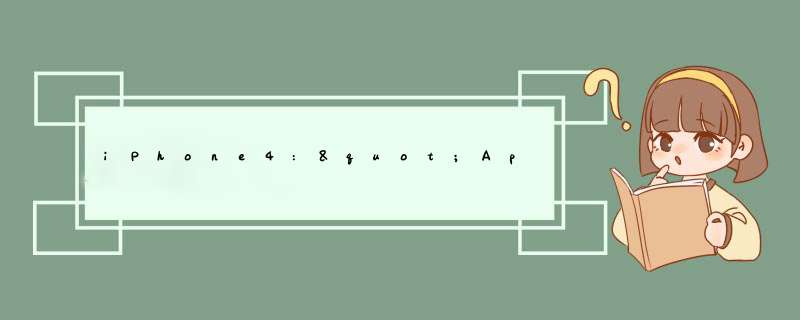

 微信扫一扫
微信扫一扫
 支付宝扫一扫
支付宝扫一扫
评论列表(0条)